登录
- 微信登录
- 手机号登录
微信扫码关注“汇帮科技”快速登录
Loading...
点击刷新
请在微信【汇帮科技】内点击授权
300秒后二维码将过期
二维码已过期,点击刷新获取新二维码
登录
登录
其他登录方式
修改日期:2025-09-09 12:00
你是不是也有过这样的经历?老板突然甩来一份PDF报表,让你赶紧整理成Excel、做个数据分析。你满口答应,结果一打开文件就傻眼了——密密麻麻的数据堆在一起,不能编辑、不能复制,简直像一堵打不破的墙。
要么就是财务发来的对账单、同事传来的产品清单、甚至是自己之前导出的统计表……明明都是数字和表格,却困在PDF里动弹不得。你只能对着屏幕干瞪眼,或者更惨——一个一个数字手动输入。眼睛看花、手敲酸了不说,还生怕输错一个小数点,全部重来。
别愁了,今天我就来给你支招。不止一种方法,有简单的、有高效的、还有不用装软件就能搞定的。不管你是电脑小白还是办公老手,总有一款适合你。

如果你只是临时处理一张表格页、而且身边只有手机,可以试试微信这个隐藏功能。不过要注意,它只适合转换单页内容,如果PDF里带图片,也可能识别不出来。
操作很简单:
- 先把PDF那一页截图,丢进任意聊天窗口(比如文件传输助手);
- 点开图片,长按,选“搜一搜”;
- 等它识别完,点预览表格,再点右上角的“…”选“导出为Excel”就行。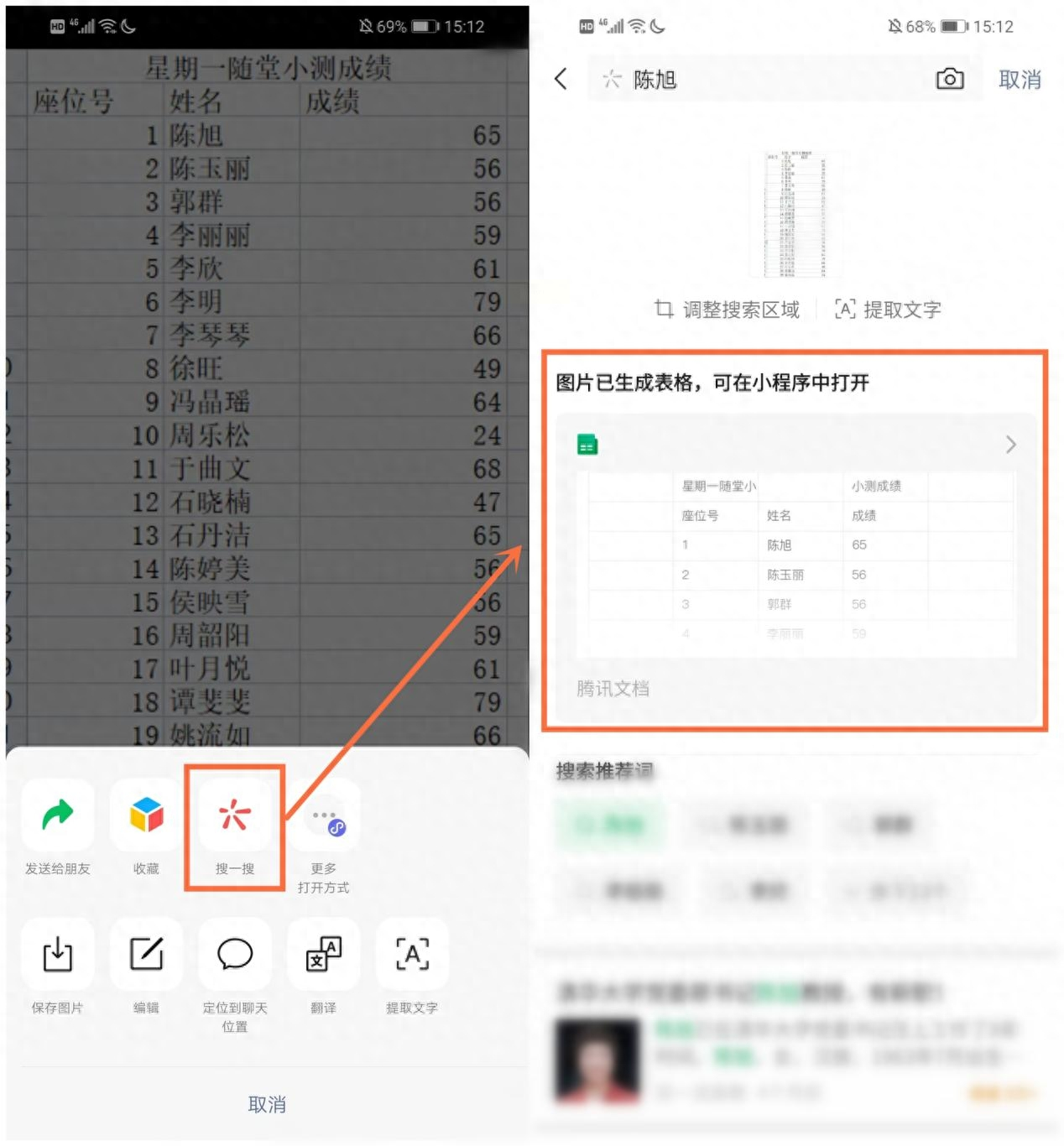
这是我最推荐的方法,尤其适合经常需要处理PDF的人。它的转换准确率高,排版很少错乱,而且支持批量处理,几十个文件一起转也不卡顿。
详细步骤在这儿:
- 首先,打开软件,你会看到清晰的功能选项。直接选“PDF转文件”;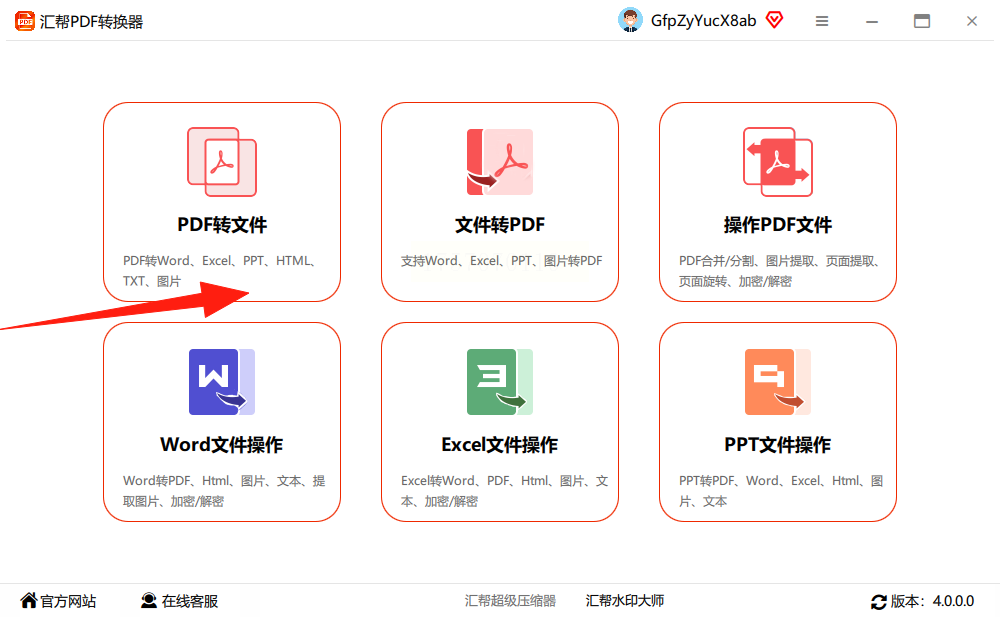
- 然后,把要转的PDF拖进去,或者点击“添加文件”。多个文件可以一起选;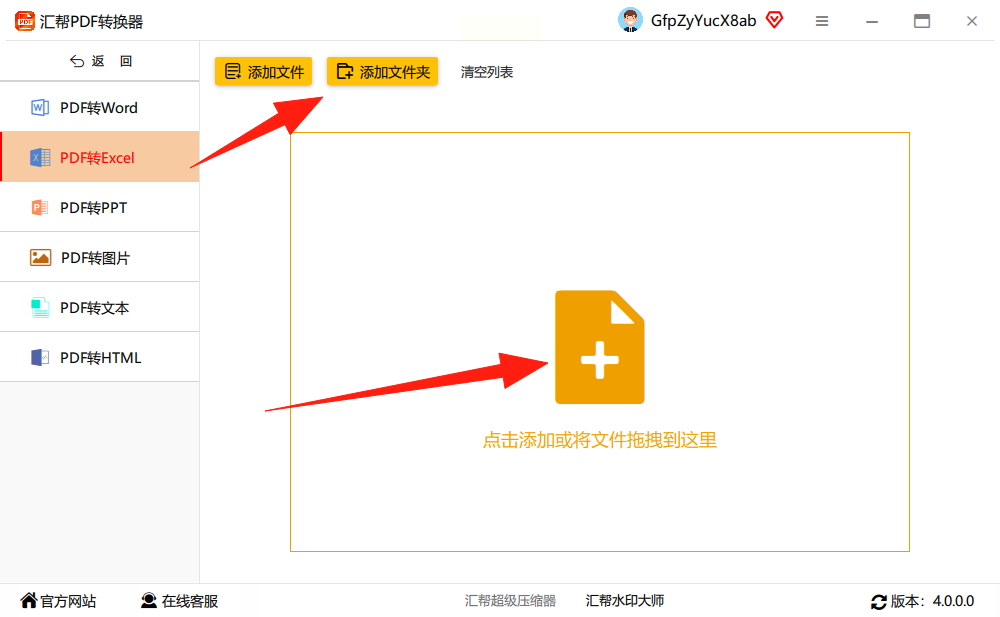
- 接着,选一下输出位置。我一般习惯放桌面,找起来方便;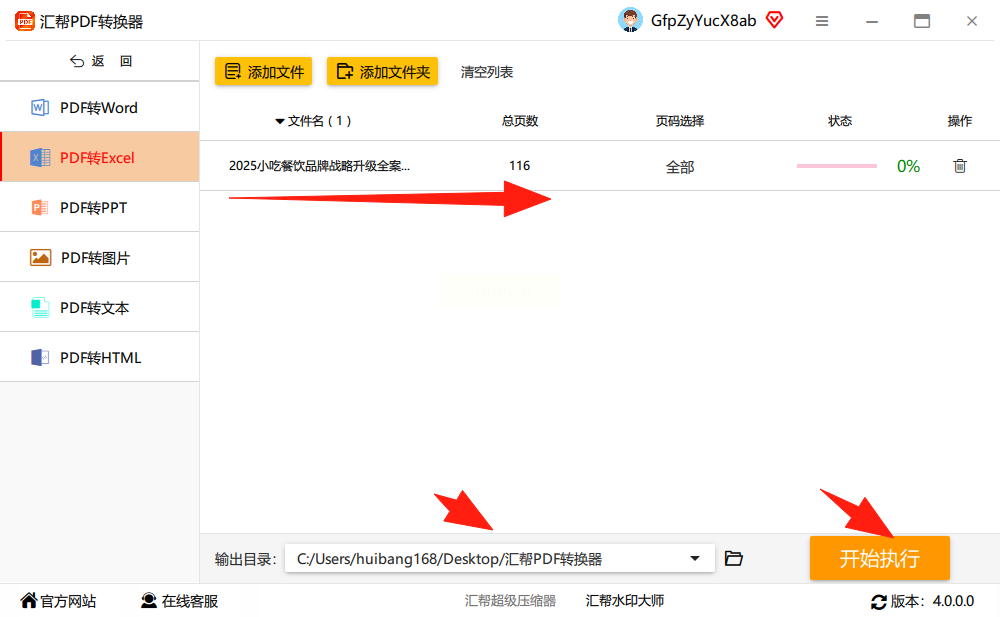
- 最后,点“开始转换”,等个几秒钟,Excel文件就生成好了。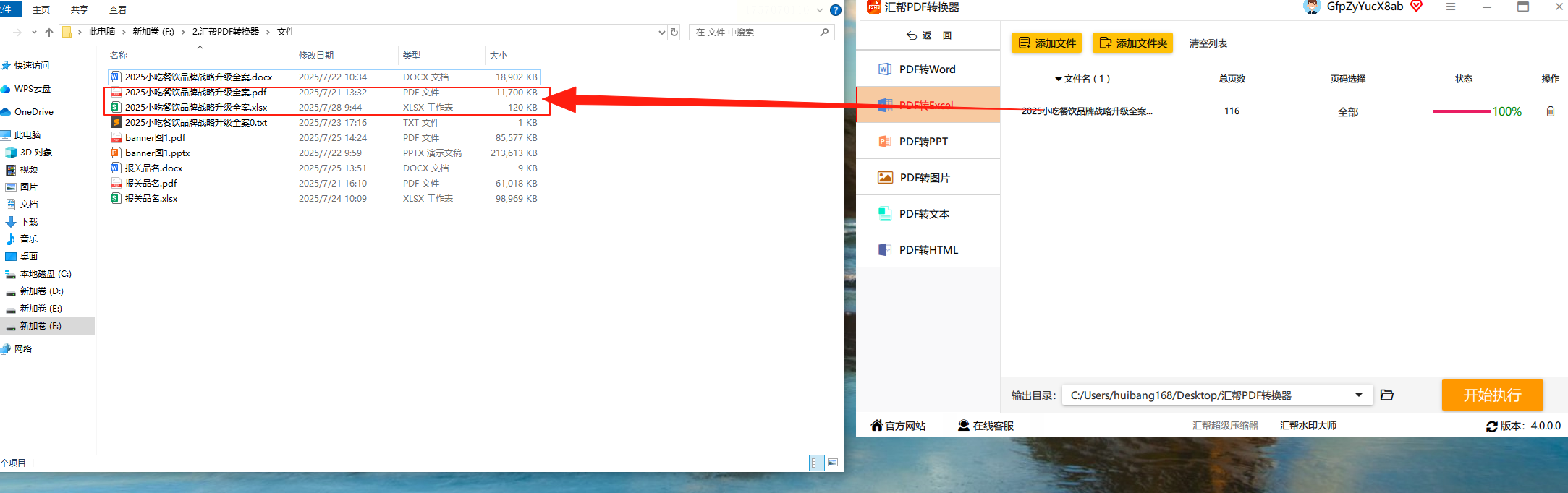
它最好的地方是不影响原始文件,而是重新生成一个新Excel。转换过程中全程离线操作,你的合同、报表等隐私内容不会上传到任何服务器,安全性完全可以放心。
这是一种“土办法”,适合内容简单、不怕麻烦的同学。如果PDF本身就是文字式表格(不是图片),可以试试看。
- 先打开PDF,按Ctrl+A全选,Ctrl+C复制;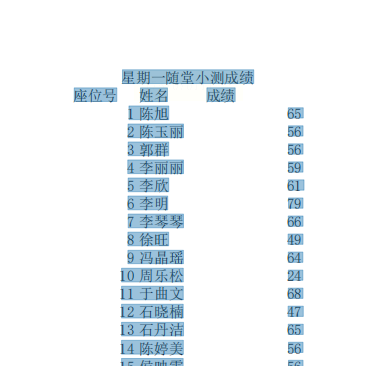
- 然后打开Excel,直接粘贴。这时候所有内容可能会挤在一列里;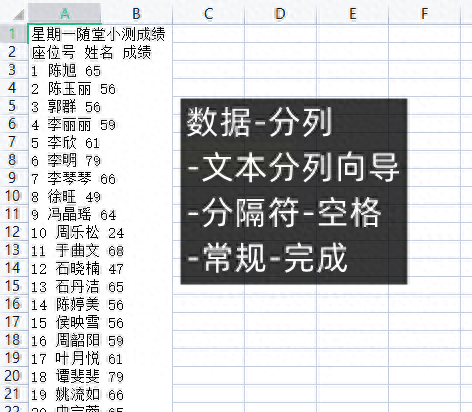
- 别慌!选中这一列,点顶部“数据”选项卡,找到“分列”;
- 在弹出窗口里选“分隔符号”,勾选“空格”,一路点“下一步”;
- 完成之后,文字就被分开到不同单元格了。如果你希望行列互换,还可以复制后右键→“选择性粘贴”→勾选“转置”。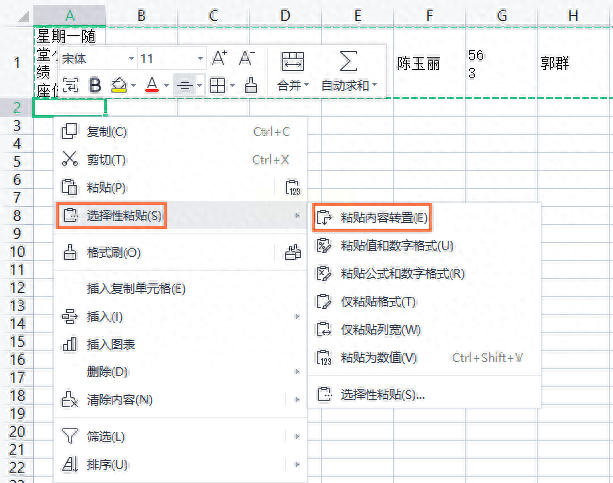
常见问题解答
Q:转换后的Excel排版乱了怎么办?
A:如果是复杂表格,《汇帮PDF转换器》的成功率更高。如果还出现错位,可以手动在Excel中调整列宽,或检查原PDF是否是扫描件。
Q:这些方法都免费吗?
A:微信功能完全免费;《汇帮PDF转换器》有免费试用次数,日常偶尔用足够;复制粘贴法当然不花钱。
Q:如果PDF是扫描件、图片式的,还能转吗?
A:图片式PDF需要先借助OCR识别功能。
Q:转换后的Excel能不能直接计算公式?
A:不能。转换的是值和文本,公式需要自己在Excel里重新设置。
说到底,PDF转Excel不是一个“能不能”的问题,而是一个“哪款方法更适合你”的问题。
毕竟,咱们打工人的精力,得花在真正有价值的事情上。不是吗?
希望这篇文章能帮你解决实际问题。如果成功了,回来给我点个赞吧!
如果想要深入了解我们的产品,请到 汇帮科技官网 中了解更多产品信息!
没有找到您需要的答案?
不着急,我们有专业的在线客服为您解答!

请扫描客服二维码